为Windows10开启应用程序防护
阿立
安装应用程序防护功能
这一新功能是在Hyper-V的隔离容器中打开网站链接的,由于它是在沙箱的状态中和主机系统进行了隔离,这样无论网页合有任何的攻击代码都不会对系统造成安全问题。不过用户要想使用这个功能,必须自己的电脑硬件支持Hyper-V才行。
首先在“开始”按钮上点击鼠标右键,从弹出的菜单里面选择“应用和功能”命令,再在弹出的对话框中点击“程序和功能”命令,然后在新的操作窗口中点击左侧列表中的“启用或关闭Windows功能”命令,弹出一个对话框后,选择其中的“Windows Defender应用程序防护”项,最后点击“确定”,系统就会自动连接到互联网下载安装包进行程序的安装操作(图1)。安装完成以后,根据提示重启系统就完成了所有的准备。
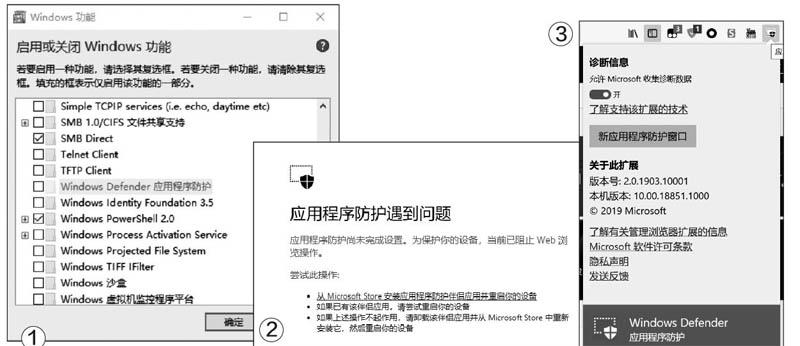
不過在有的版本中我们会发现这个选项处于灰色状态,这时我们还可以在系统的“开始”按钮上点击鼠标右键,在弹出的菜单里面选择“WindowsPowerShell(管理员)”命令,在弹出的对话框里面输入“Enable-WindowsOptionaIFeature -online-FeatureName Windows-Defender-ApplicationGuard”后回车。当这个命令执行完成后会提示用户重新启动操作系统,按下Y键重启系统即可。
利用沙箱阻断网页攻击
接下来我们打开Windows10系统的应用商店,搜索并安装一款名为“Windows DefenderApplication Guard Companion”的应用。如果没有搜索到,那么通过浏览器的应用商店,安装一款名为“Application Guard Extension”或者“应用程序防护扩展”的功能扩展。当功能扩展安装完成后,会对系统的相关状态进行检测(图2)。如果没有发现“Windows DefenderApplication Guard Companion”这个组件就会提示用户,点击提示框中的“从Microsoft Store安装应用程序防护伴侣应用并重启你的设备”链接,点击该链接后就会自动打开系统的应用商店并跳转到该功能的安装页面。
当所有的设置完成后,如果我们要想访问某个网页链接又害怕受到攻击,这时就可以点击Edge浏览器窗口右上角的“设置及其他”按钮,在弹出的菜单中选择“新建应用程序防护窗口”命令。这样浏览器就会创建一个名为“应用程序防护”的标签页,在这个标签页里面即可利用沙箱隔绝所有的恶意攻击。如果用户使用的是火狐浏览器或其他浏览器,那么只需要点击扩展图标,在弹出的菜单中选择“新应用程序防护窗口”命令,就可以打开应用程序防护窗口了(图3)。

